Ver y guardar resumen de correo electrónico en CRM
Al interactuar con sus clientes por correo electrónico, a menudo necesita actualizar su sistema CRM con la información más reciente. La actualización manual del sistema CRM cada vez que interactúa con los clientes por correo electrónico puede llevar mucho tiempo y ser propensa a errores. Además, podría agregar ruido al sistema de CRM al sobrecargar los registros con intercambios de correo electrónico.
Copilot para ventas utiliza IA para resumir las conversaciones por correo electrónico y le brinda opciones para copiar el resumen y agregarlo a su sistema CRM como una nota a un registro.
Cuando esté disponible, el resumen incluye información sobre si el presupuesto, las partes interesadas, la necesidad y el momento se mencionan en el correo electrónico o no. Esta información se muestra solo para correos electrónicos externos y cuando la IA la detecta con una alta probabilidad.
Requisitos de licencia
La experiencia que se describe en este artículo solo se muestra a los clientes de Dynamics 365 Sales que acceden a las capacidades incluidas disponibles con su licencia Sales Copilot existente. Las organizaciones que hayan adquirido Copilot para ventas verán la experiencia totalmente integrada en Microsoft Outlook. Para obtener más información, consulte Resumir un hilo de correo electrónico utilizando información de ventas en Outlook.
Anatomía de resumen de correo electrónico
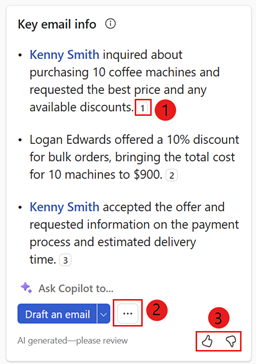
| Anotación | Descripción |
|---|---|
| 1 | Número de cita para mostrar el texto del correo electrónico usado para generar el resumen. Más información: Ver origen de datos |
| 2 | Menú Más opciones para:
|
| 3 | Compartir comentarios o contenido erróneo usando la flecha de Me gusta o No me gusta. Más información: Compartir comentarios |
Nota
- El resumen de correo electrónico solo se generará para correos electrónicos o cadenas de correo electrónico con más de 1000 caracteres, que son aproximadamente 180 palabras.
- El resumen del correo electrónico contendrá hasta 400 caracteres.
- Después de agregar el resumen a su sistema CRM, puede editarlo según sea necesario.
- Debe comprobar cuidadosamente el contenido generado por IA, ya que puede tener errores. Es su responsabilidad revisar y editar los resúmenes generados por IA para asegurarse de que sean precisos y apropiados.
Idiomas compatibles
Para ver una lista de idiomas admitidos, consulte Idiomas admitidos.
Ver el resumen del correo electrónico
En Outlook, abra o responda a un correo electrónico del cliente.
Abra el panel Copilot para ventas.
El resumen de correo electrónico se muestra en la tarjeta Información clave del correo electrónico.
Nota
El resumen por correo electrónico no se genera en los siguientes casos:
- Cuando el contenido del correo electrónico tiene menos de 1000 caracteres.
- Cuando el correo electrónico está encriptado.
Guardar el resumen del correo electrónico en el CRM
En la tarjeta Información clave del correo electrónico, seleccione Más opciones (...) y, a continuación, seleccione Guardar resumen en (CRM).
En Seleccione un registro, seleccione uno de los registros sugeridos o use el cuadro de búsqueda para encontrar otro registro.
Si hay varias oportunidades relacionadas con el contacto, Copilot para ventas muestra una lista de oportunidades sugeridas, clasificadas por IA, para guardar el resumen. En este caso, la primera oportunidad se selecciona por defecto.
Nota
- Si el correo electrónico ya está conectado a una oportunidad, se selecciona de manera predeterminada.
- Si no hay ninguna oportunidad conectada, se seleccionará de manera predeterminada la oportunidad mejor clasificada, que está determinada por las oportunidades abiertas disponibles para la cuenta o el contacto, y el contenido del correo electrónico.
- Cuando busca un registro, los resultados de la búsqueda muestran el nombre del registro y los campos clave seleccionados por su Administrador. Para obtener más información acerca de los campos clave, consulte Seleccionar campos clave para minivista.
- Los resultados de su búsqueda se agregarán a la lista de registros sugeridos, para que pueda buscar de manera segura e intentarlo nuevamente.
- Actualmente, puede guardar el resumen en un registro con Copilot para ventas.
- Puede conectarse a todos los tipos de registros habilitados para actividades y agregados a Copilot para ventas por su administrador. Para obtener más información sobre cómo agregar tipos de registros, consulte Agregar un nuevo tipo de registro (o un objeto de Salesforce).
- Salesforce tiene dos tipos de objetos de notas: "Notas y archivos adjuntos" y Notas (también conocidas como Notas de contenido). Puede utilizar cualquiera de estos objetos para tomar notas y adjuntarlas a los registros de CRM. Sin embargo, Copilot para ventas solo admite el objeto "Notas y archivos adjuntos" listo para usar. Si desea que Copilot para ventas admita el objeto Notas, solicite a su administrador que se comunique con el soporte técnico de Microsoft.
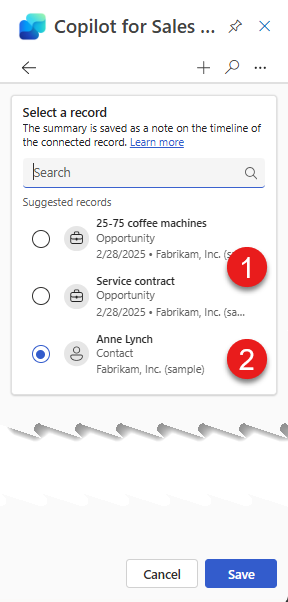
Seleccione Guardar.
El resumen del correo electrónico se guarda en CRM como una nota en el registro seleccionado. Todas las notas Copilot para ventas comparten el mismo asunto: "[Generado por IA] Resumen de correo electrónico a partir de Copilot para ventas" e incluyen el asunto del correo electrónico en sí, así como la marca de tiempo cuando se guardó la nota.
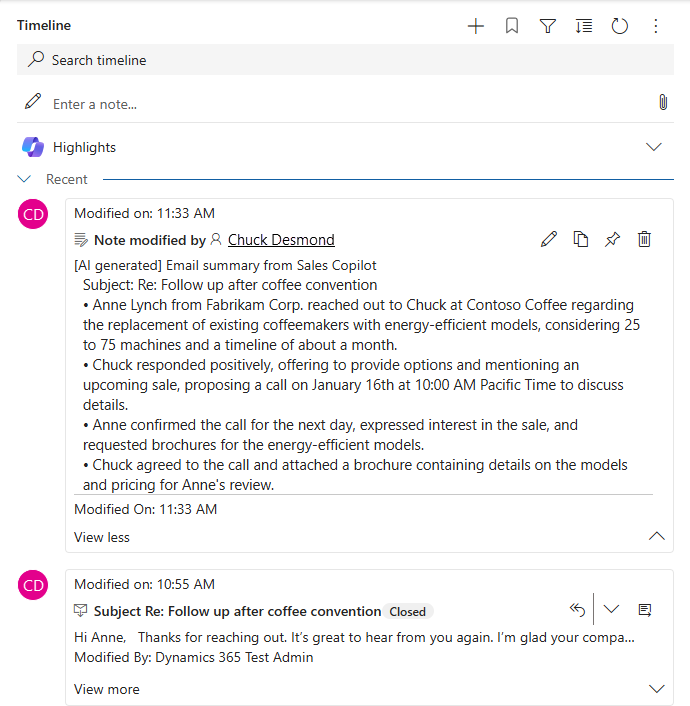
Ver el origen de datos en el resumen del correo electrónico
La información identificada en CRM, como registros de cuentas y contactos, se muestra como origen de datos dentro del resumen del correo electrónico para una referencia rápida.
Los datos de CRM en el resumen del correo electrónico se muestran en color azul. Seleccione el contenido para ver más información sobre los datos CRM. También puede abrir un registro en CRM para ver sus detalles completos seleccionando  en la tarjeta de registro de CRM.
en la tarjeta de registro de CRM.
Los datos de correo electrónico utilizados en el resumen del correo electrónico se muestran con números de cita. Seleccione el número de la cita para ver el texto exacto de la cita del correo electrónico y el nombre de la persona que lo cita.
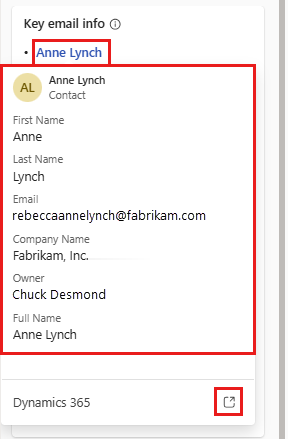
Compartir comentarios
Si tiene algún comentario sobre el resumen del correo electrónico, puede compartirlo seleccionando el ícono apropiado en la parte inferior del resumen. Sus comentarios son valiosos y los usamos para mejorar la funcionalidad.
Nota
Asegúrese de no ingresar ninguna información personal mientras comparte comentarios.
En la parte inferior del resumen del correo electrónico, seleccione
 o
o  .
.Después de seleccionar un icono, obtendrá un enlace Díganos más.
Seleccione el vínculo para abrir el formulario de comentarios.
Introduzca sus respuestas en el formulario de comentarios y luego seleccione Enviar.